Мовна панель - це панель інструментів, що автоматично з'являється на робочому столі в панелі завдань. Мовна панель забезпечує швидкий спосібзміни мови введення або розкладки клавіатури прямо з робочого столу, ще один спосіб змінити розкладку скористатися поєднанням клавіш "Ctr"+ "Shift"або "Alt" + "Shift". Бувають випадки, коли після встановлення будь-якої програми або неакуратних дій користувача комп'ютера- вона пропадає і не зрозуміло, яка розкладка клавіатури використовується. Як відновити мовну панель? Куди пропала мовна панель? - Запитання, що досить часто ставляться. Повернення мовної панелі досить просте завдання, якщо не вірите прочитайте це покрокову інструкціюі навчіться повертати її без особливих зусиль.
Існує кілька способів повернути мовну панель:
1 Спосіб. Повернути мовну панель за допомогою регіональних установок.
Для цього натискаємо Пуск"- "Панель управління".
У рядку Перегляд вибираємо " Дрібні значки" та натискаємо на " ".

У вікні " Мова та регіональні стандарти" вибираємо вкладку " Мова та клавіатури"- "Змінити клавіатуру". У вікні " Мови та служби текстового введення " на вкладці " Загальні" ви повинні побачити дві розкладки- Російська та Англійська. Якщо це не так, потрібно додати або змінити на відповідні мови (Українська, Англійська- мовивикористовуються за замовчуванням, крім них можна додати інші або змінити ці мови.
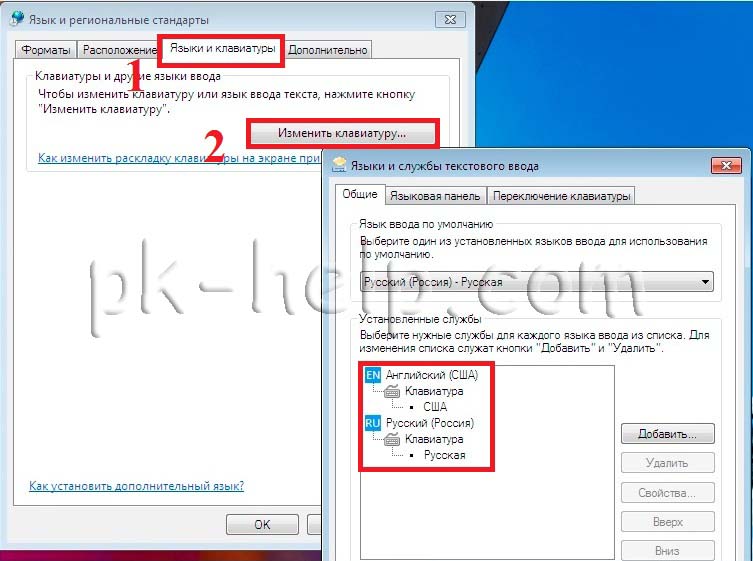
Після цього переходимо на вкладку " Мовна панель"і вибираємо" Закріплена на панелі завдань", ставимо галочку" Показувати текстові позначки на мовній панелі". Після цього не забуваємо натиснути " Ок".
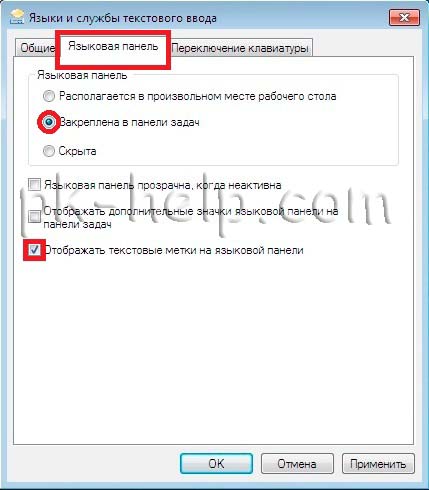
В результаті цих дій ви маєте побачити мовну панель на панелі завдань. Якщо цього не сталося, переходимо до другого способу реанімації мовної панелі.
2 Спосіб. Повернути мовну панель за допомогою перевірки служби Планувальника завдань.
Оскільки мовна панель пов'язана зі службою Планувальник завдань, необхідно перевірити, чи ця служба працює. Для цього натискаємо правою кнопкоюмиші на ярлику Комп'ютер"і вибираємо" Управління". Якщо на вашому робочому столі немає ярлика комп'ютер, для зручності, рекомендую вивести ярлик Комп'ютер на робочий стіл .

Вибираємо "Служби та програми"- "Служби"і у правій колонці знаходимо службу " Планувальник завдань"Дивимося, що б вона була запущена (Стан- Працює).
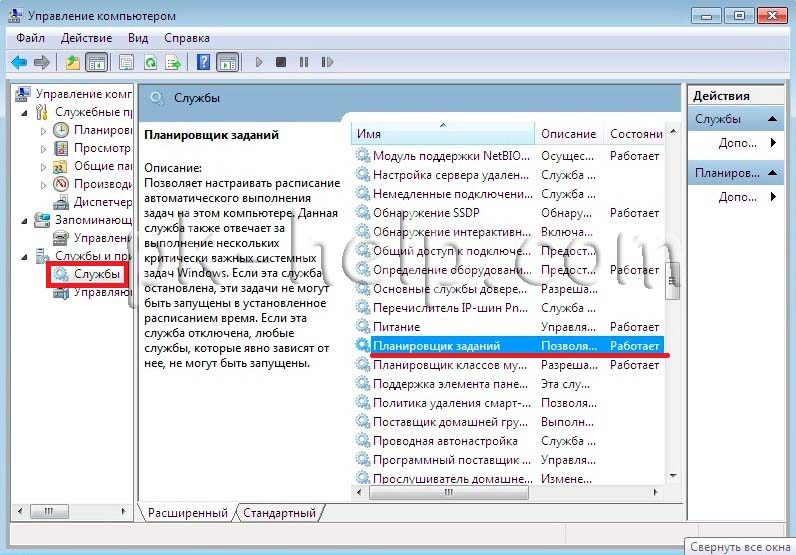
Після цього натискаєте на ній подвійним клікоммиші і дивіться, щоб у рядку Тип запуску було виставлено " Автоматично".

3 Спосіб. Повернути мовну панель за допомогою реєстру.
Ще один спосіб це перевірити, чи не внесені зміни до ctfmon.exe, відповідального за роботу мовної панелі. Для цього натискаємо Пускв рядку пошуку програм вводимо REGEDITта натискаємо клавішу Enter.

заходимо по дорозі HKEY_CURRENT_USER\Software\Microsoft\Windows\CurrentVersion\Runі дивимось чи є там параметр ctfmon.exe, якщо є натискаємо на ньому подвійним кліком мишки і дивимося, щоб у значенні була вказана рядок
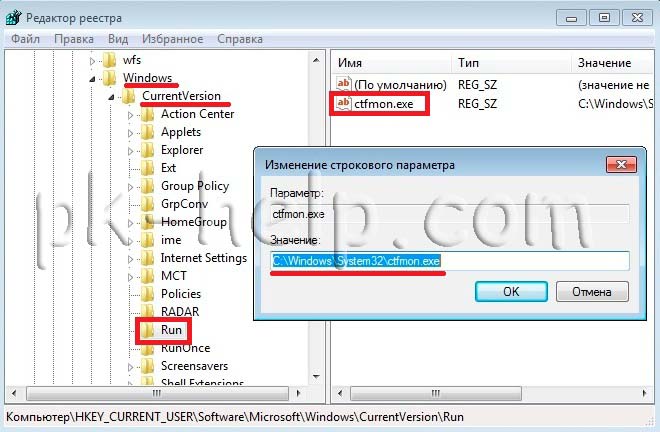
Якщо цього параметра немає, натискаємо правою кнопкою миші у правому полі вибираємо "Створити"- "Рядковий параметр"в імені пишемо ctfmon.exeу значенні C:\Windows\System32\ctfmon.exe.Після цього перезавантажуєте комп'ютер.
Пройшли новорічні вихідні і весь народ знову поринув у робочі будні, а я, у свою чергу, сів за свій блог. І все ніби нічого, але одна проблема мене мучить з минулого року – постійно пропадає панель мов. Тільки її відновиш, минає місяць чи два, і ось вона зникла.
Чому так відбувається – не знаю. Без мовної панелі працювати на комп'ютері можна, але якось не зручно. Коли вона зникла вперше, я як то кажуть "загуглив" і відразу її відновив. Так було разів зо два, три. І ось четвертий раз перший спосіб відновлення перестав діяти. Довелося шукати альтернативу, але я її знайшов.
Про два мої дієві способи я і хочу вам розповісти. Якщо перший не дасть результату, другий то точно повинен подіяти. До речі, у мене Windows 7, але другий спосіб, можливо, підійде багатьом операційним системам.
Отже, якщо у вас не відображається мовна панель, використовуємо ці методи:
Через панель керування Windows.
Через “Автозавантаження” за допомогою ctfmon. exe
1-спосіб .Найпростіший і до нього відразу варто вдатися після зникнення значка. Через "Пуск" заходимо в "Панель управління".

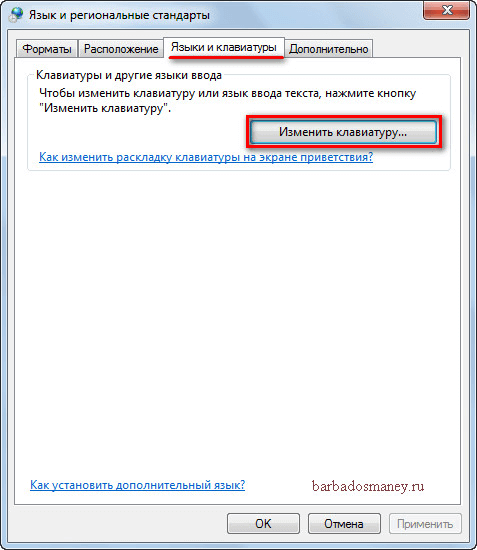
У додатку “Мовна панель” галочка має стояти навпроти “Закріплена на панелі завдань”.
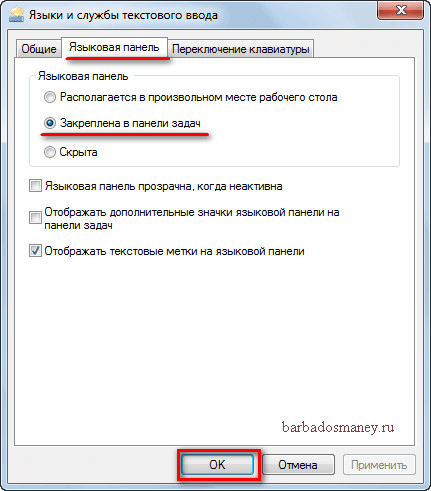
Наприклад, коли в мене вперше пропав значок, я зайшов у "Мовна панель" і галочка чомусь виявилася навпроти "Прихована". Шляхом нехитрих дій закріпив її в "Закріплена на панелі завдань" і натиснув OK.
Все значок повернувся на місце і я був радий, поки цей метод діяв. Але потім і він перестав допомагати. Навіть ті нехитрі події перестали діяти. Мовна панель ніяк не хотіла повертатись і тут допоміг другий метод.
2-спосіб. Такий самий простий, як і перший.

Отже, спочатку заходимо в диск “C” нашого комп'ютера, потім відкриваємо папку “Windows” далі “System32”.

Там ми знаходимо файл ctfmon та копіюємо його на робочий стіл.

Після цього через "Пуск" переходимо у "Всі програми".
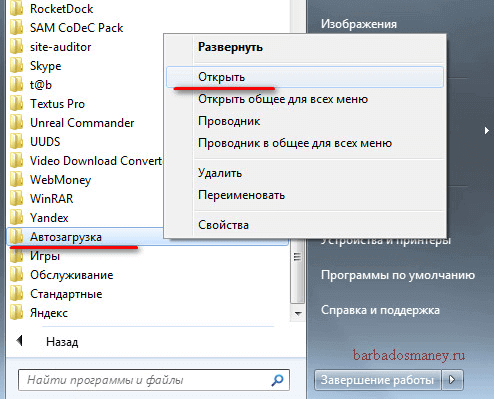
У програмах знаходимо папку "Автозавантаження" та відкриваємо її правою кнопкою мишки через "Відкрити". У вікно, що з'явилося, переміщуємо наш раніше копійований ярлик ctfmon.
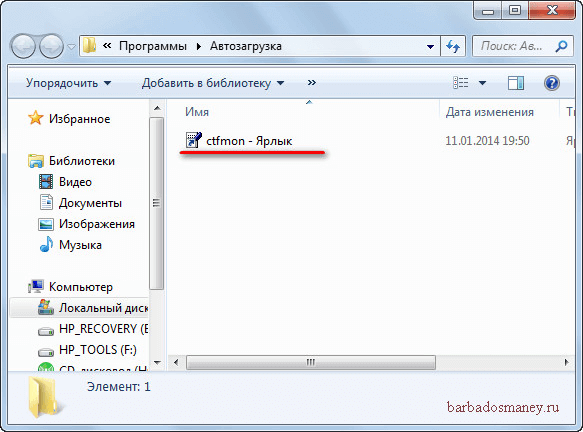
На цьому операція практично завершена, тільки перезавантажити комп'ютер і мовний значок RU/EN просто зобов'язаний з'явиться на своєму місці.
У цій післяноворічній статті я постарався якомога докладніше та наочніше розібрати питання “Як повернути мовну панель” і, я думаю, ці способи вам допоможуть. Ну все бувай!
Доповнення липень 2015 р
3-спосіб. За допомогою змін у реєстрі Windows.
Метод дієвий, але слід робити все точно як написано в даній інструкції. Інакше система може працювати нестабільно або не вантажитися зовсім.
Заходимо у меню Пускабо натискаємо гарячі клавіші Win+Rі в пошуковому вікні вбиваємо команду "regedit".

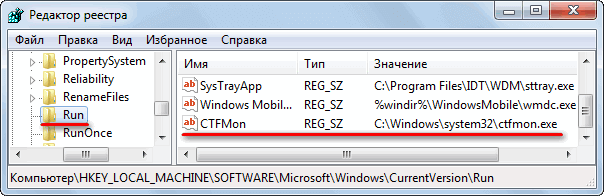
В останній папці “Run” натискаємо праву кнопку мишки та створюємо “Рядковий параметр”. Називаємо його "CTFMon". Знову клацаємо правою кнопкою мишки по створеному файлу і вибираємо "Змінити". Вписуємо туди наступне значення. C:\Windows\system32\ctfmon.exe»
Все, перезавантажуємо комп'ютер та спостерігаємо результат.
Мовна панель відображається на панелі завдань, якщо в системі встановлено більше однієї мови введення. Її зникнення може бути викликане як збоями в операційній системі, і «кривими» додатками.
Щодо оновлень… Буває, що установка останніх оновленьвирішує проблему. Але буває і навпаки: проблема проявляється саме після апдейту ОС. За великим рахунком, практично завжди проблема так чи інакше полягає у конфлікті програмного забезпеченнящо призводить до збою процесу, що відповідає за роботу панелі мов.
Нижче ми опишемо кілька способів відновити мовну панель Windows 8. Який з них допоможе у вашому випадку, передбачити складно. Але перш за все переконайтеся, що в системі увімкнено відображення панелі мов і встановлено як мінімум дві мови введення.
Як увімкнути відображення мовної панелі
Відкрийте Панель управління => Мова.
Натисніть Змінити клавіші мовної панелі:
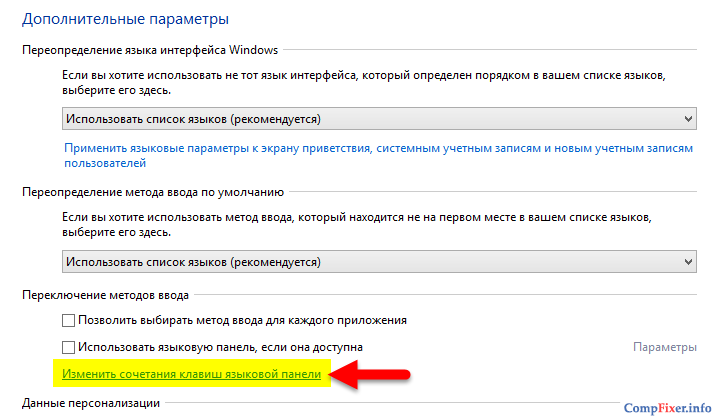
У вікні Мови та служби текстового введенняперейдіть на вкладку Мовна панель.
Встановіть перемикач у положення Закріплена на панелі завдань.
Натисніть ОКдля збереження параметрів:
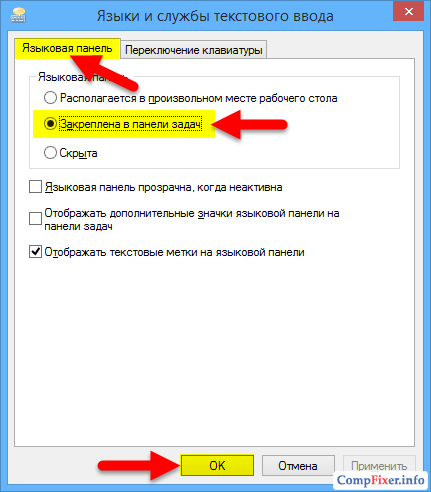
Переустановка мови введення для відновлення мовної панелі
Спроба вирішення проблеми полягає в тому, щоб видалити всі мови, окрім якогось одного. Наприклад, якщо у вас в системі англійська, російська та німецька, ви можете тимчасово видалити російську та німецьку. Потім встановити їх заново.
Запустіть Панель управління.
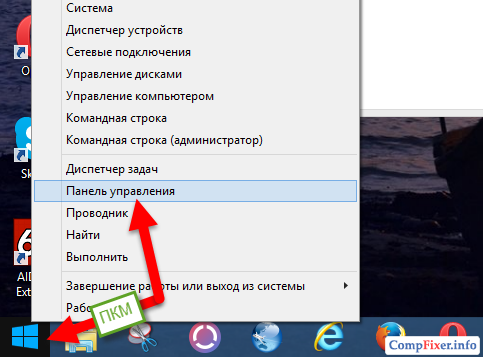
Виберіть пункт Мова:
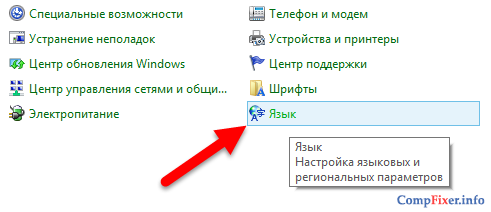
Виділіть мову та натисніть вилучити:
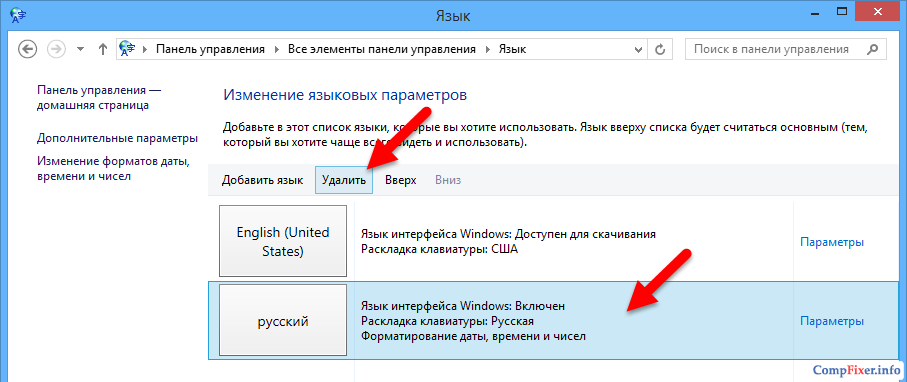
Натисніть кнопку Додати мову:
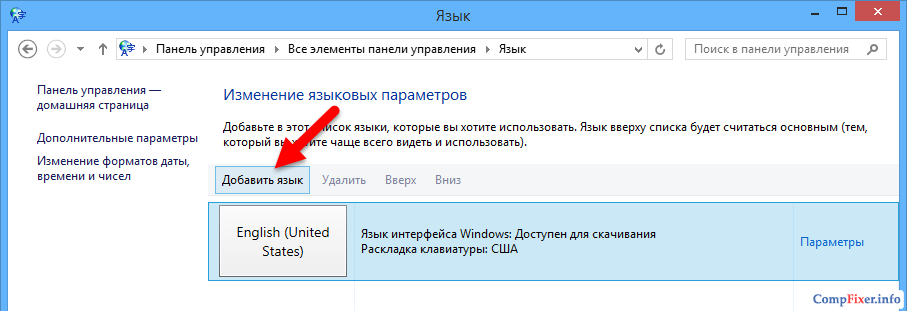
Знайдіть у списку потрібна мова, виділіть його та натисніть кнопку Додати:
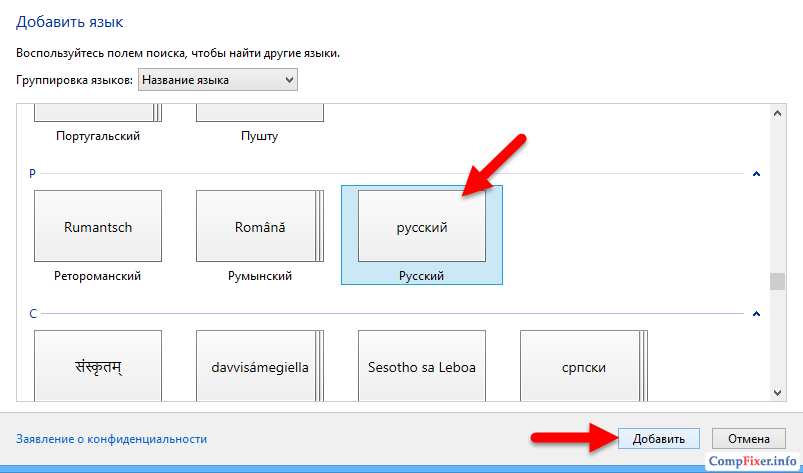
Як повернути мовну панель за допомогою реєстру
1. Натисніть Win+R.
2. Введіть regedit.
3. Натисніть Enterабо OK:
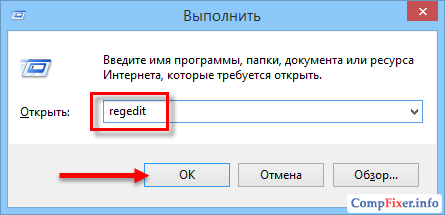
4. Відкрийте розділ:
HKEY_LOCAL_MACHINE\Software\Microsoft\Windows\CurrentVersion\Run
5. Натисніть правою кнопкою по порожньому полю та виберіть Створити строковий параметр.

6. Дайте ім'я параметру: Language Bar
7. Як значення вкажіть C:\Windows\system32\ctfmon.exe

8. Перезавантажте комп'ютер
Якщо у вас зникає мовна панель після запуску Google Chrome, спробуйте.
Мовна панель являє собою секцію інструментів на робочому столі, яка відображає поточну розкладку клавіатури, діючі мови введення, розпізнавання ручного вводу, мови та інші, пов'язані з регіональними параметрами функції. Але найзручніше, що вона робить – це дає можливість швидкої зміни розкладки клавіатури прямо з таскбара.
Багато хто скаже, що набагато зручніше перемикати мову введення за допомогою гарячих клавіш Alt + Shift або Ctrl + Shift, але погодьтеся, перш ніж перемикатися ви обов'язково подивіться на мовну панель, щоб дізнатися про поточну розкладку клавіатури.
На жаль, багато користувачі Windows 7 часто скаржаться на те, що в них зникла панель. Причини чому вона зникає можуть бути різними: буває, що вона ховається користувачем випадково, пропадає внаслідок системної помилки"сімки" або її приховує вірус. У будь-якому разі, процес відновлення однаковий. Опишемо два способи увімкнути мовну панель, якщо вона зникла.
Відновлення мовної панелі через панель керування
Відкрийте меню "Пуск" та виберіть "Панель управління". У розділі "Годинник, мова та регіон" виберіть "Зміна розкладки клавіатури або інших способів введення".
Перед вами з'явиться вікно "Мова та регіональні стандарти". На вкладці «Мови та клавіатури» натисніть кнопку «Змінити клавіатуру» та перейдіть на вкладку «Мовна панель».

Як бачите, панель не відображається через те, що прихована. Для відображення позначте пункти «Закріплена в панелі завдань» та «Відображати текстові позначки на мовній панелі» та натисніть «Застосувати» та «ОК».
Після цього вона має з'явитися на панелі завдань. Якщо ви все зробили як описано вище, але панель так і не з'явилася, це означає, що потрібно скористатися другим способом.
Якщо мовна панель Віндовс 7 зникла після зараження системи вірусом, може скластися така ситуація, коли ви не можете відкрити налаштування панелі керування стандартним способом. В цьому випадку нам допоможуть наступні аплети панелі керування, які вводяться в рядку пошуку меню "Пуск" (вона відкривається поєднанням клавіш Win + R). Аплети є звичайними бібліотеками.dll з розширенням.cpl.
- аплет intl.cpl відкриває вікно «Мова та регіональні стандарти» (вкладення регіональних параметрів);
- аплет control intl.cpl,1 відкриває вікно «Мова та регіональні стандарти» (вкладення мов);
- аплет control intl.cpl,2 відкриває вкладку «Мови та клавіатура»;
- аплет control intl.cpl,3 відкриває вкладку "Додатково".
Увімкнення мовної панелі через реєстр
Відкрийте меню «Пуск» і введіть команду regedit у рядку пошуку. Відкриється редактор реєстру:

Пройдіть наступним шляхом і перевірте наявність там рядкового параметра CTFMon зі значенням "C:\Windows\system32\ctfmon.exe"
HKEY_LOCAL_MACHINE\Software\Microsoft\Windows\CurrentVersion\Run
Якщо цього параметра немає, то його необхідно створити. Натисніть правою клавішеюмиші на ім'я розділу «Run» або на порожньому місці вікна розділу та виберіть створення рядкового параметра.
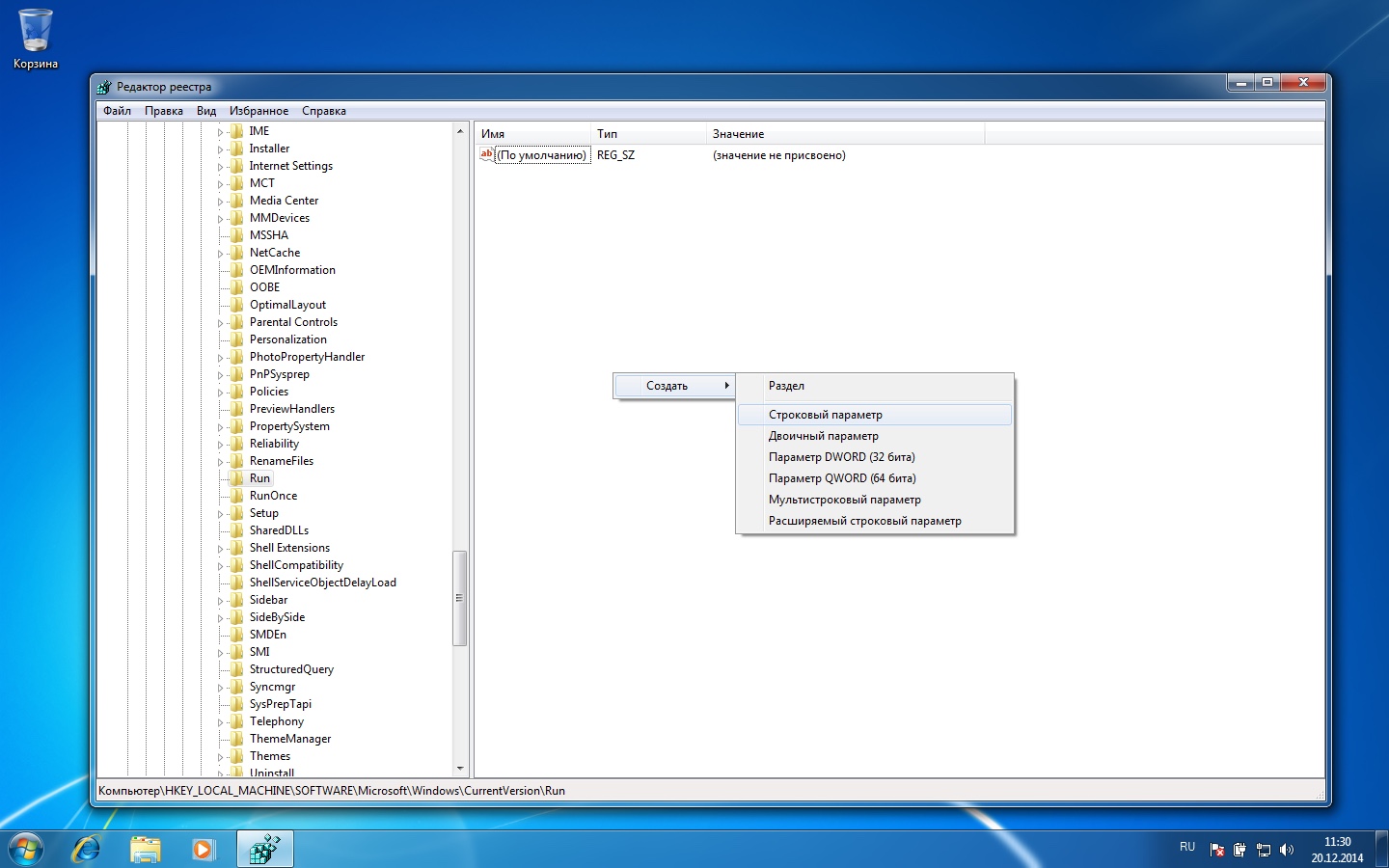
Призначте створеному параметру ім'я CTFMon, після чого натисніть правою кнопкою миші на його назві та виберіть «Змінити». У полі «Значення» впишіть таке:
C:\Windows\system32\ctfmon.exe

Залишилося застосувати зміни та перезавантажитись. Після перезавантаження мовна панель має з'явитися на панелі завдань.
Налаштування мовної панелі
Якщо вже ми заговорили про мовну панель, буде не зайвим сказати кілька слів про її налаштування. Панель можна вільно переміщати в будь-яке місце екрана, приховати або згорнути на панель завдань (саме вона знаходиться за умовчанням). На малюнку нижче можна побачити обидва описані варіанти:
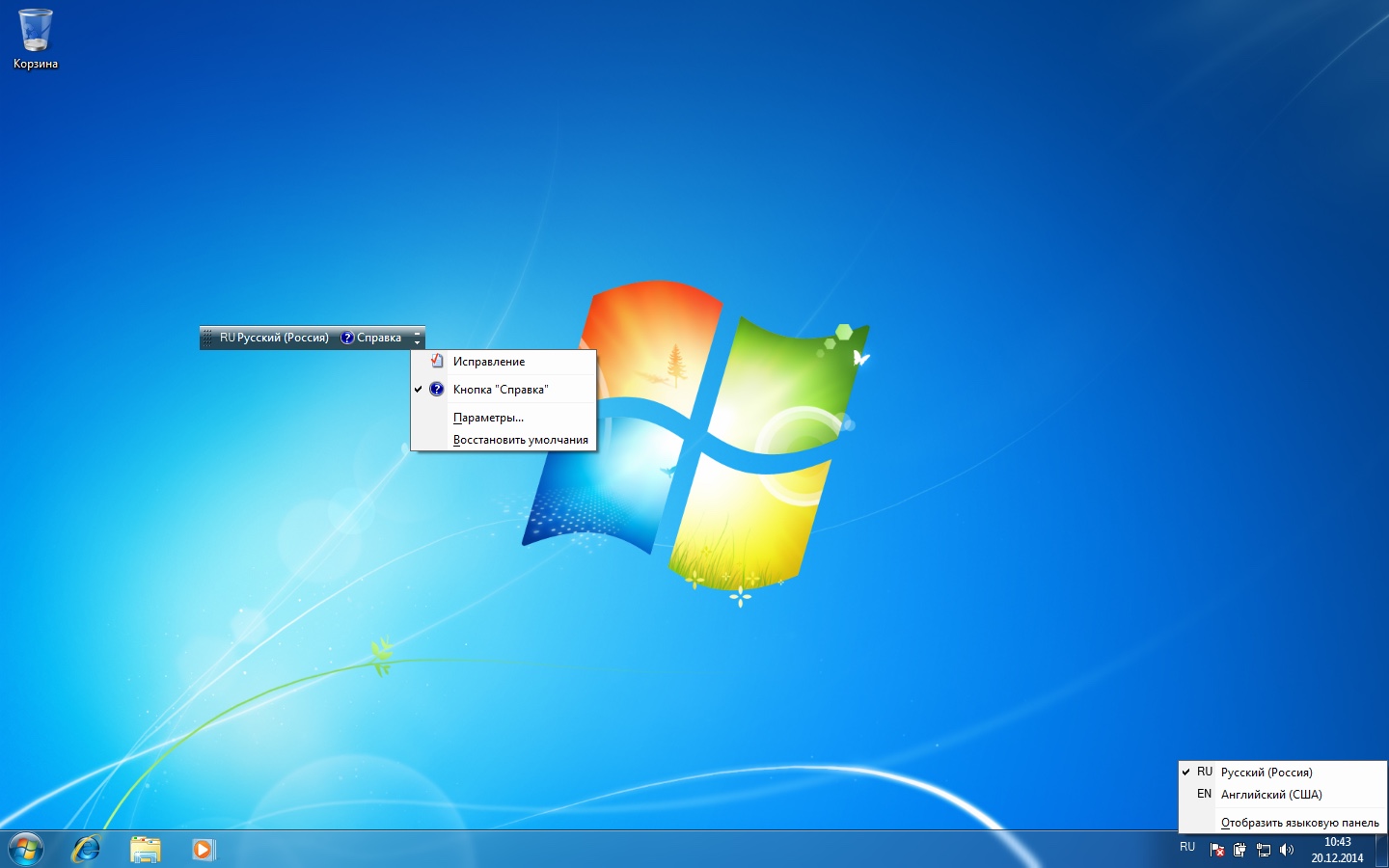
Склад кнопок та інших елементів, що відображаються на панелі, залежить від того, які встановлені служби текстового введення та чи відображено додаткові значки на панелі завдань. Натисніть , щоб викликати меню налаштувань для зміни положення на панелі завдань або відобразити панель вертикально, а не горизонтально, як зроблено за замовчуванням.
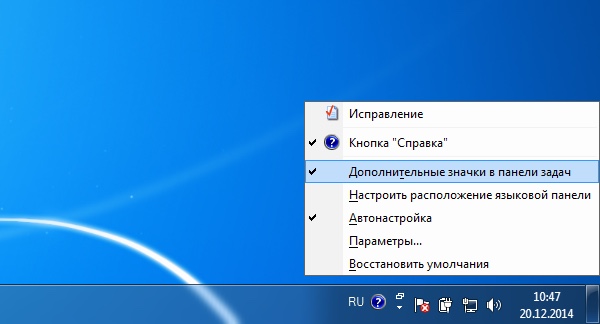
Якщо ви щось налаштували не так і не знаєте, як все повернути назад, скористайтеся пунктом «Відновити замовчування».
Ось і все на сьогодні, насамкінець, за традицією, відео. Передплачуйте наш канал!
Ноутбуки


